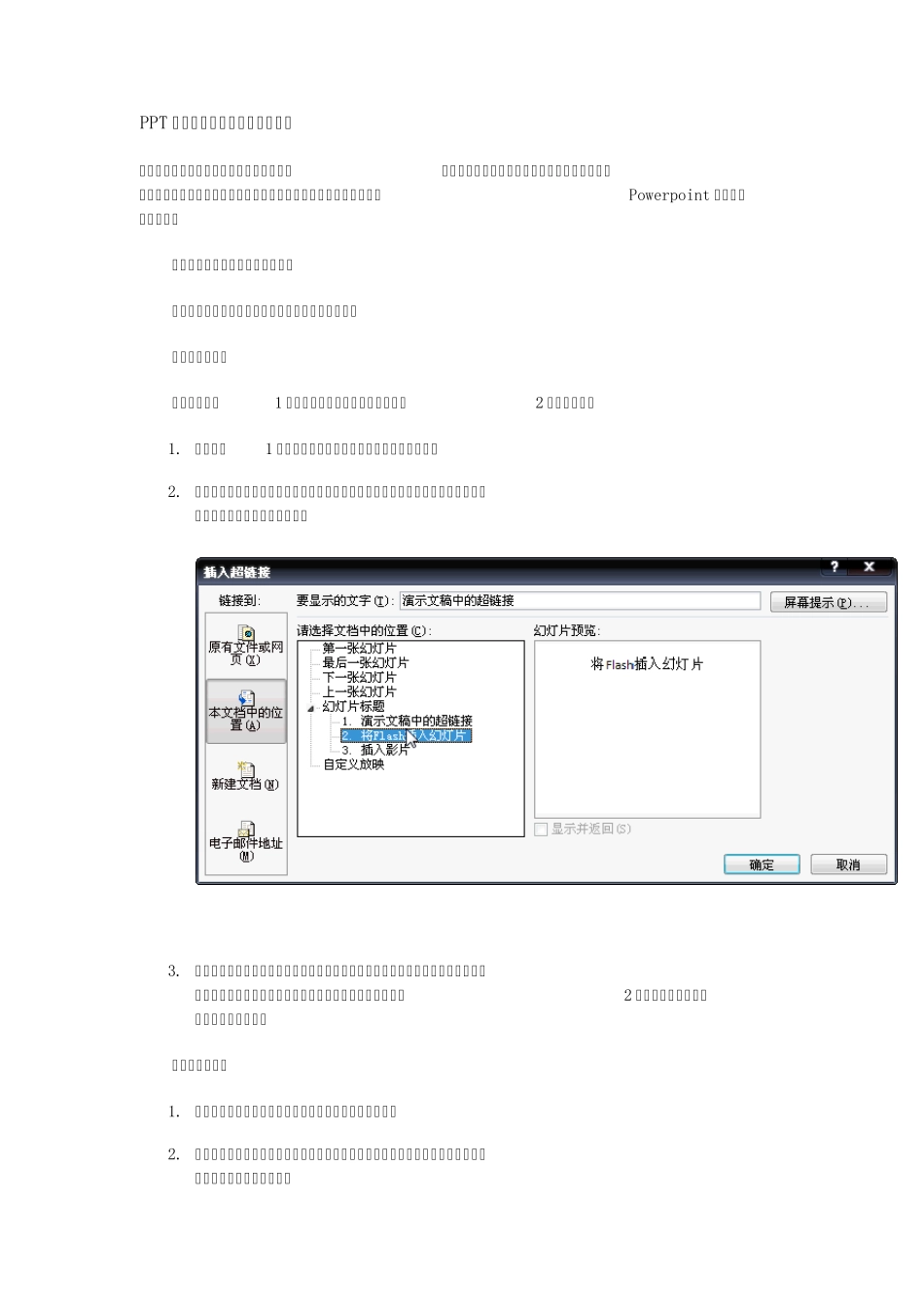PPT 演示文稿超链接的制作(一) 所谓“超链接”是网页制作中的一个名词,也就是从当前网页切换到其他网页中去的一个入口。随着超链接功能的不断发展,该功能已被其他应用程序所移植,Powerpoint 也具有超链接功能。 一、建立同一演示文稿中的超链接 建立同一演示文稿中的超链接通常有以下三种方法。 方法一:对象法 例如:下面将1 张幻灯片中的某个对象超链接到第2 张幻灯片中。 1. 定位到第1 张幻灯片中,选择用做超链接的文本或对象。 2. 切换到“插入”菜单选项卡中,单击“链接”组中的“超链接”按钮,打开“插入超链接”对话框,如下图所示。 3. 在左侧“链接到”文字的下面,选中“本文档中的位置”选项,然后在中间“请选择文档中的位置”下面,展开“幻灯片标题”列表,选中第2 张幻灯片,单击“确定”按钮返回即可。 方法二:动作法 1. 定位到相应的幻灯片中,选择用做超链接的文本或对象。 2. 切换到“插入”菜单选项卡中,单击“链接”组中的“动作”按钮,打开“动作设置”对话框,如下图所示。 3. 选中“超链接到”选项,然后单击其右侧的下拉按钮,在随后出现的下拉列表中,选择“幻灯片”选项,打开“超链接到幻灯片”对话框,如下图所示。 4. 选中要超链接到的幻灯片,单击“确定”按钮返回到“动作设置”对话框,再单击“确定”按钮退出即可。 方法三:动作按钮法 1. 定位到相应的幻灯片中,切换到“插入”菜单选项卡中,利用“插图”/“形状”/“动作按钮”/“自定义动作按钮”在幻灯片中拖拉出一个动作按钮,拖拉结束松开鼠标后,会弹出“动作设置”对话框。 2. 以下有关超链接的设置同方法二中的步骤中的步骤(3)和(4)相同。 3. 超链接设置完成后,右击动作按钮,在随后出现的快捷菜单中选择“编辑文字”选项,进入文字编辑状态,输入相应的文字。 4. 设置好按钮的相关格式并定位到合适的位置上即可。 二、超链接到其他演示文稿中 1. 启动Powerpoint 2007,打开相应的演示文稿,定位到相应的幻灯片中,选择用做超链接的文本或对象。 2. 切换到“插入”菜单选项卡中,单击“链接”组中的“动作”按钮,打开“动作设置”对话框。 3. 选中“超链接到”选项,然后单击其右侧的下拉按钮,在随后出现的下拉列表中,选择“其他Powerpoint 演示文稿”选项,打开“超链接到其他Powerpoint 演示文稿”对话框。 4. 选中要超链接到的演示文稿文档,单击“确定”按钮,打开“超链接到...